こんにちは!CData Software Japan エンジニアの宮本です。
CData Sync では.NET版、Java版のインストーラーでセットアップする以外に、AWS Marketplace でAMI 版CData Sync を利用することができます。
Marketplace の画面でポチポチっとするだけですぐにCData Sync を使えるようになるのですが、特に証明書の設定などもないので、接続してみると最初にこんな画面が表示されるかと思います。ちなみに接続自体もIPアドレスかホスト名での接続になります。
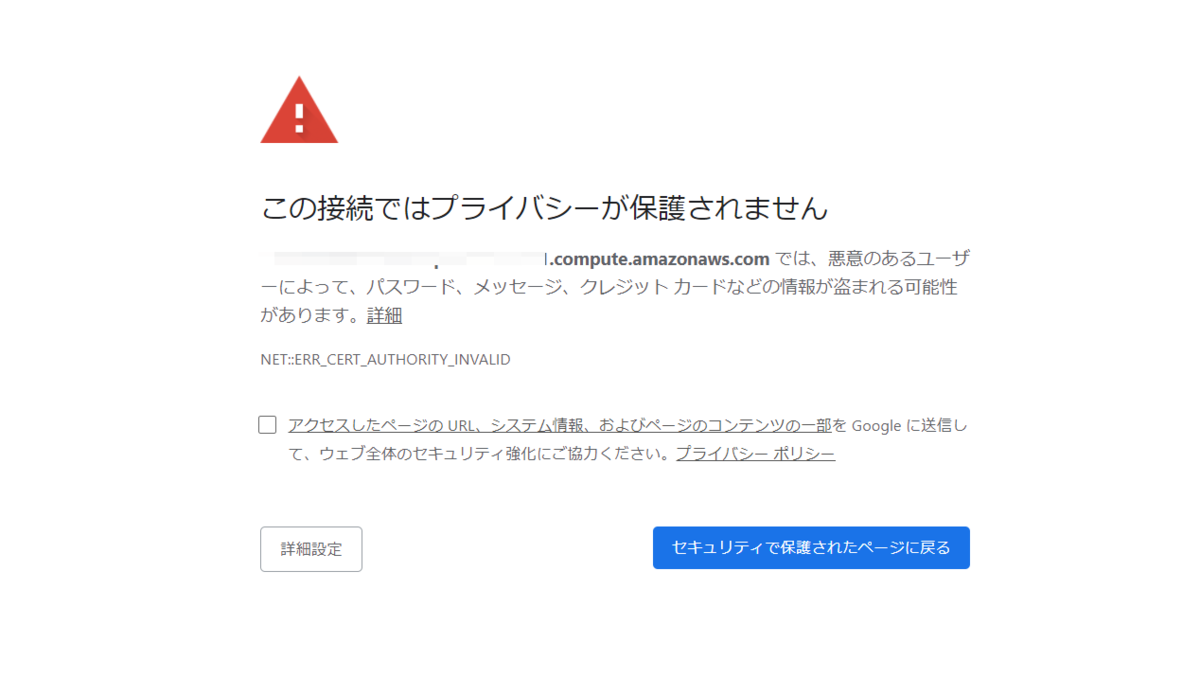
そこで今回はRoute53 で取得したドメインで証明書を取得し、AMI 版 CData Sync にドメイン指定で接続できる設定方法をご紹介します。
AWS 上の構成
Route 53 でドメイン取得、Certificate Manager で証明書取得、そしてそれをALB(Application Load Blancer)に設定してクライアントからドメイン指定でAMI 版 CData Sync に接続できる構成となります。全て AWS 上で完結できるのでドメイン取得からでもすぐに設定することができます。
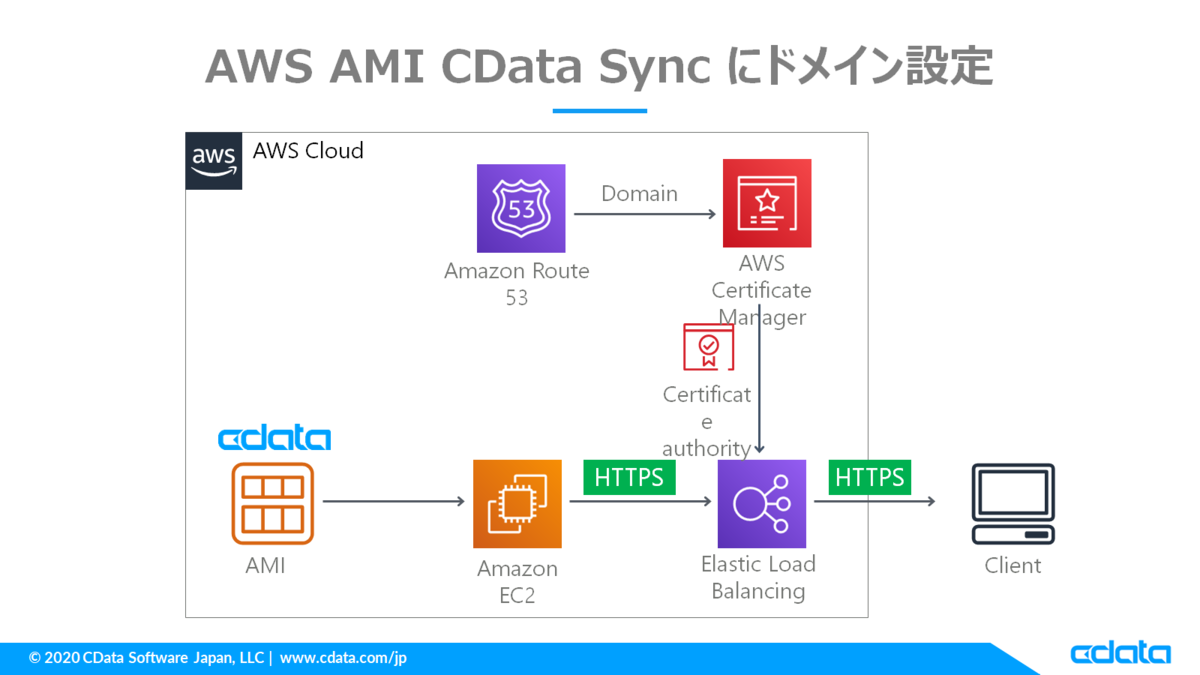
ちなみに、AMI 版 CData Sync は既に作成済みとします。作成する際はこちらから進んでください。基本的にそのまま進んでいけば作成できます。
https://www.cdata.com/jp/sync/
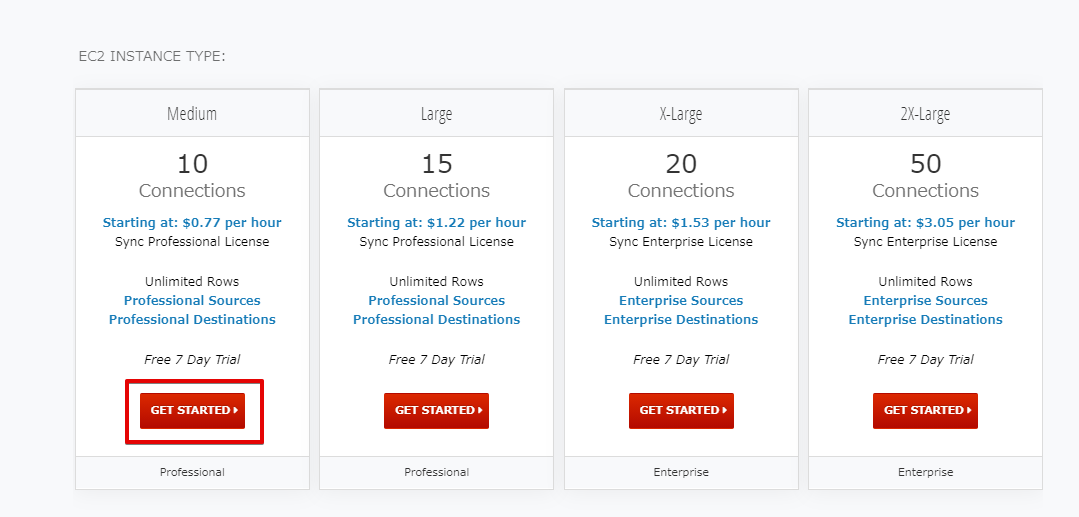
Route 53 でドメイン取得
Route 53 のダッシュボードを開き、使用可能なドメインを検索してOK であればそのまま購入します。
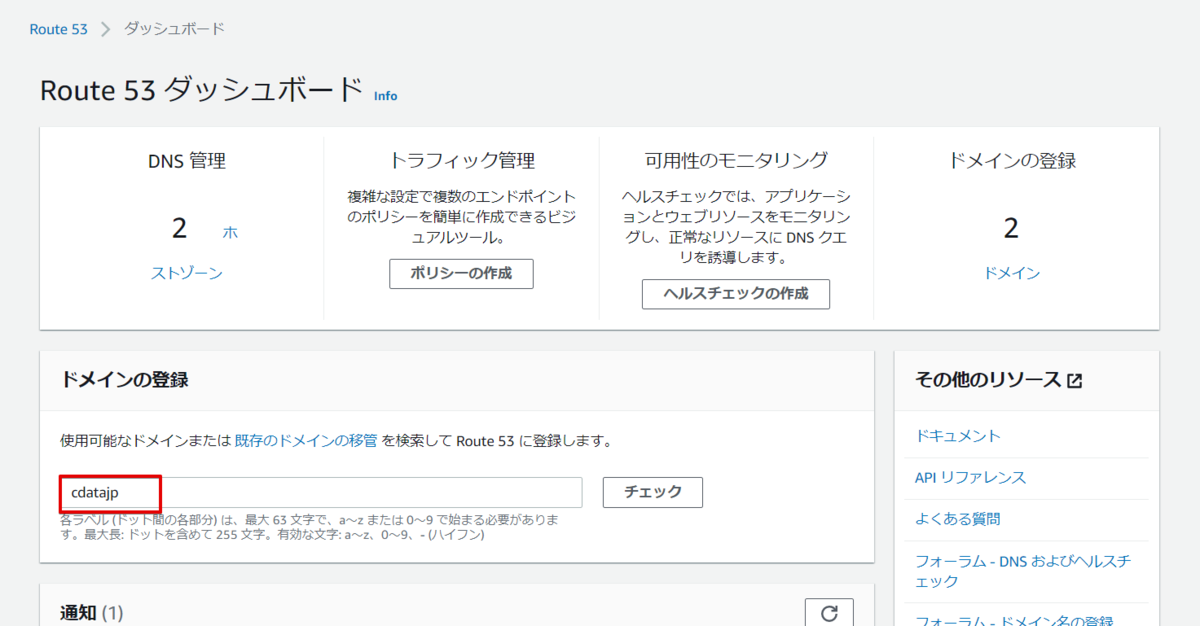
連絡先を登録して完了です。
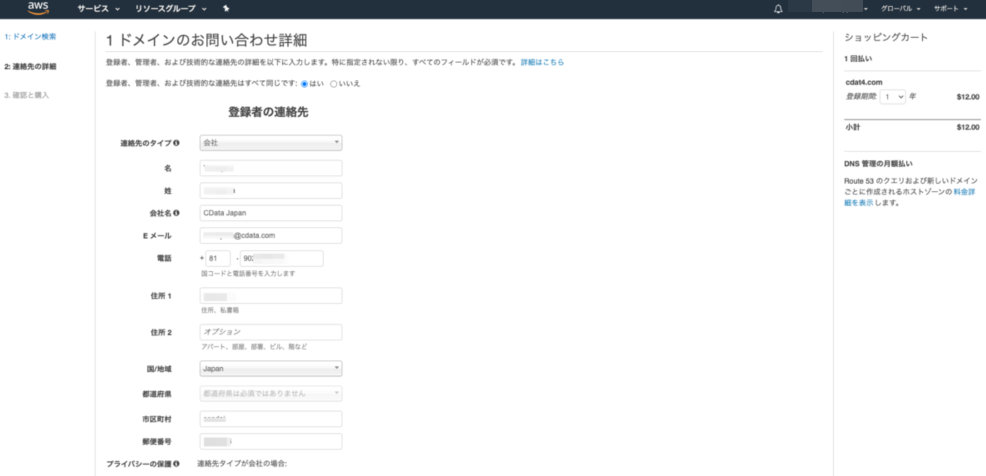
証明書の取得
Certificate Manager でサーバー証明書を取得します。「証明書のプロビジョニング」の方をクリックします。
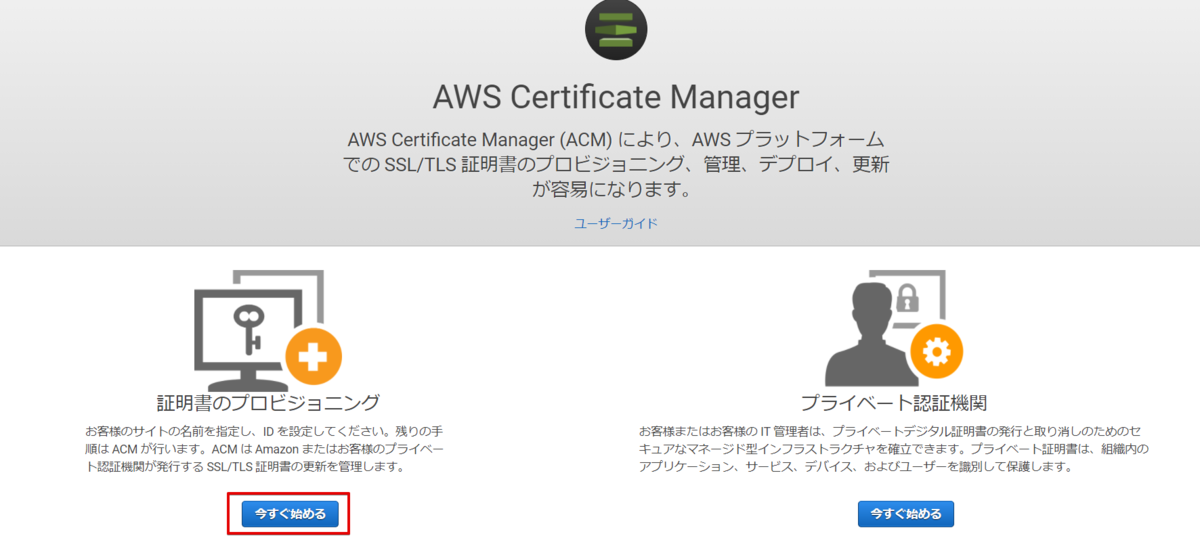
パブリック証明書のリクエストを選択して右下のリクエストボタンをクリックします。
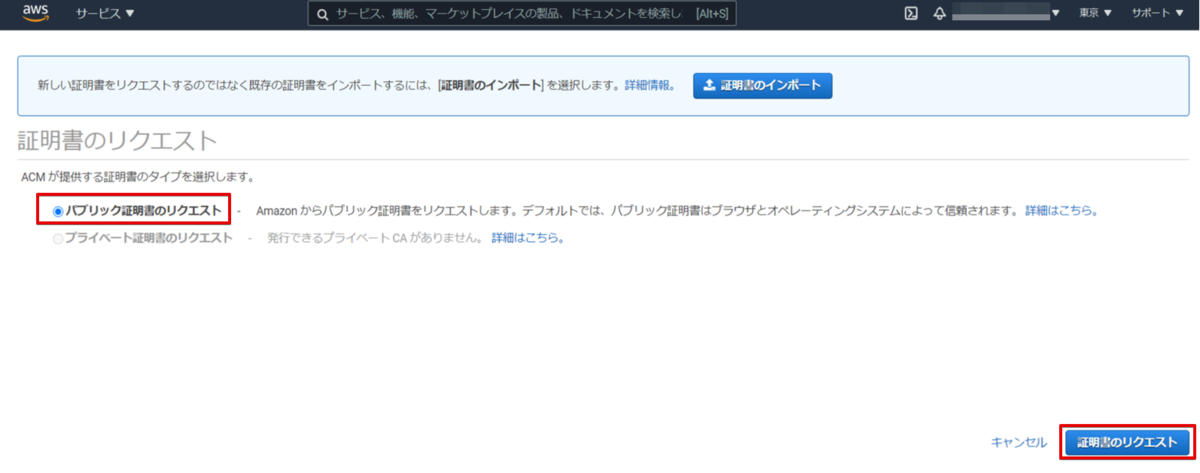
完全修飾ドメイン名を入力した後、サブドメインも使用する予定なので先頭に「*.」を付与したものを追加し次へをクリックします。
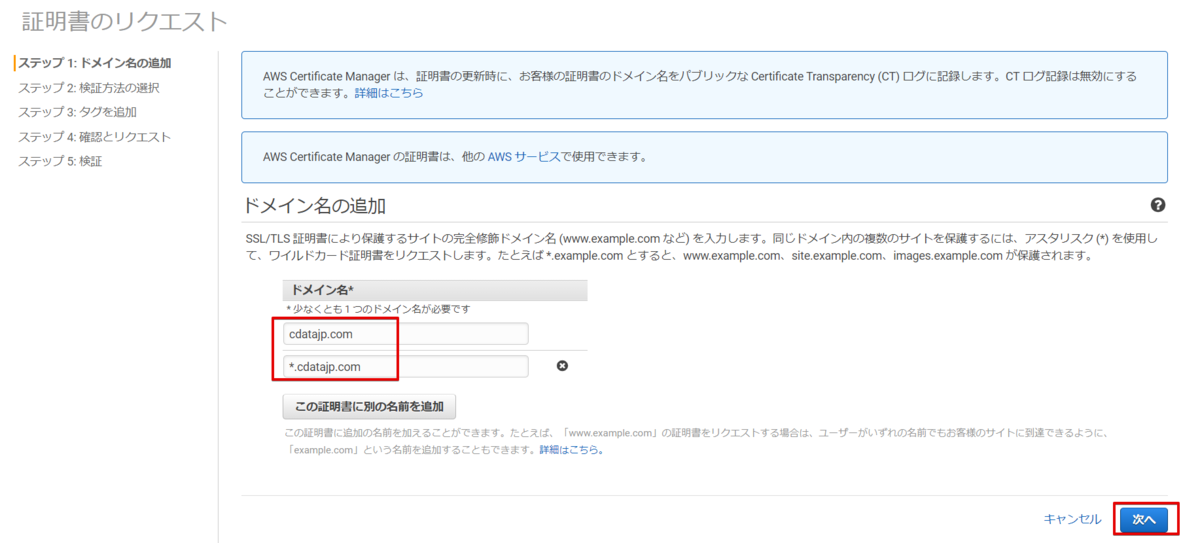
ここではDNS の検証を選択して次へ。
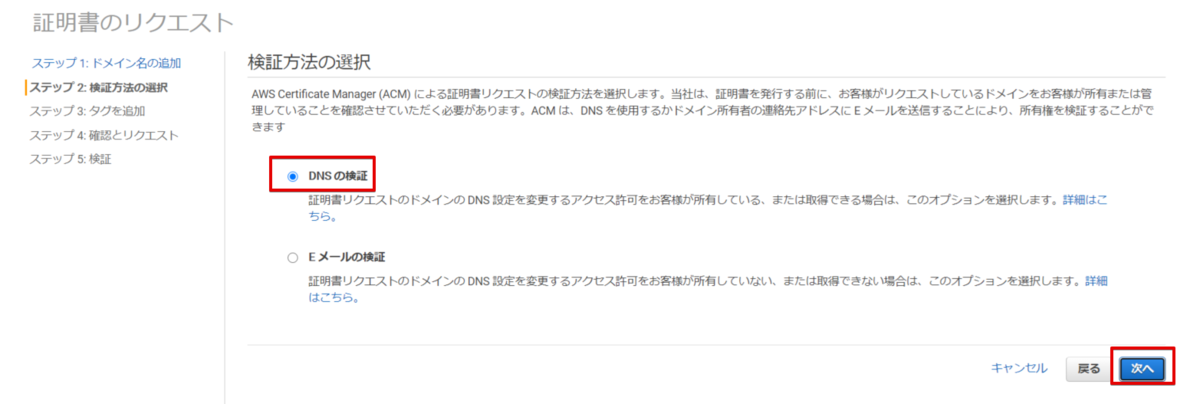
証明書のリクエストが完了したら、ACM で DNS 設定を更新するために「Route 53 でのレコードの作成」をクリックします。
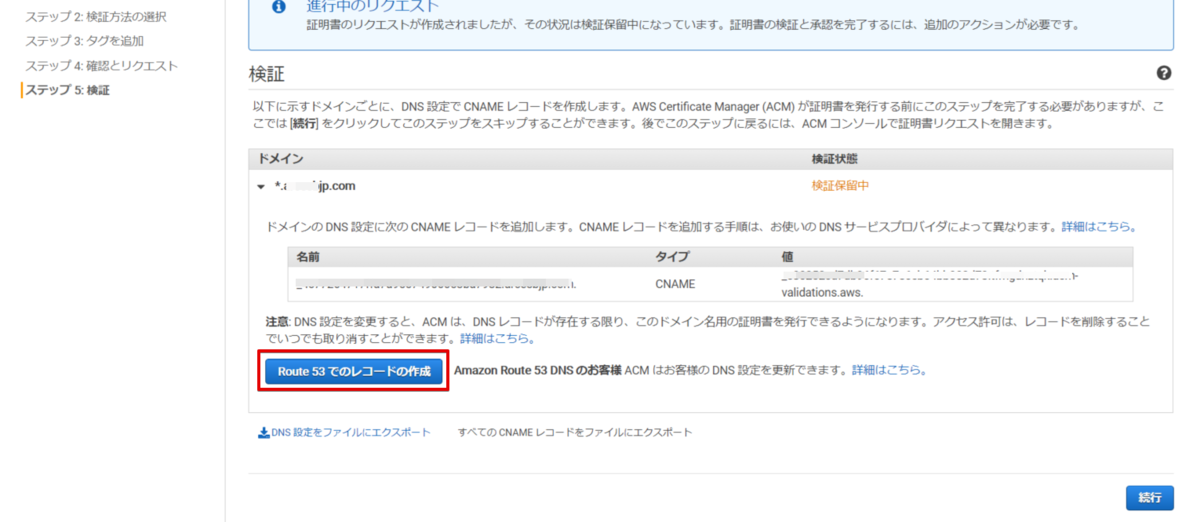
作成ボタンをクリックします。
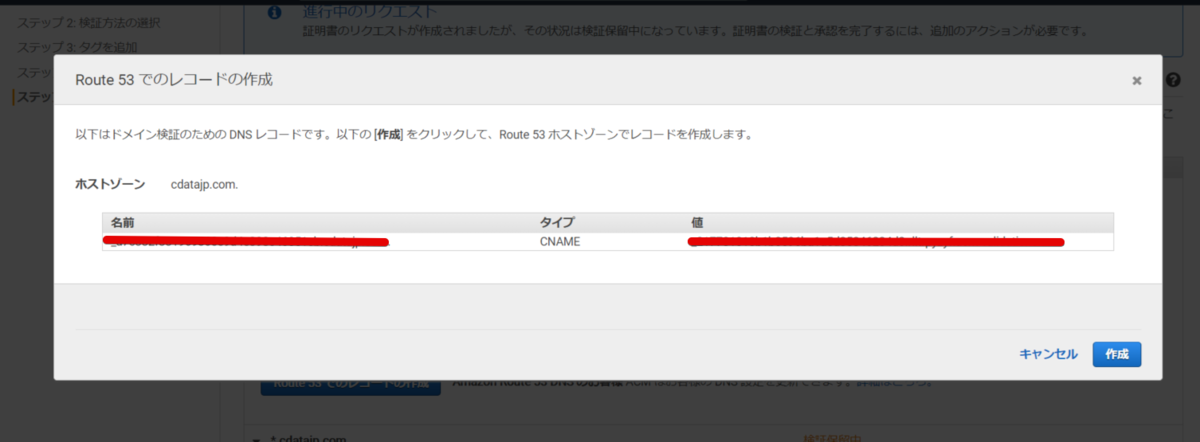
これでドメイン取得と証明書の取得が完了しました。
ロードバランサーの設定
アプリケーションのロードバランシングなので、ALB(Application Load Balancer)を選択します。
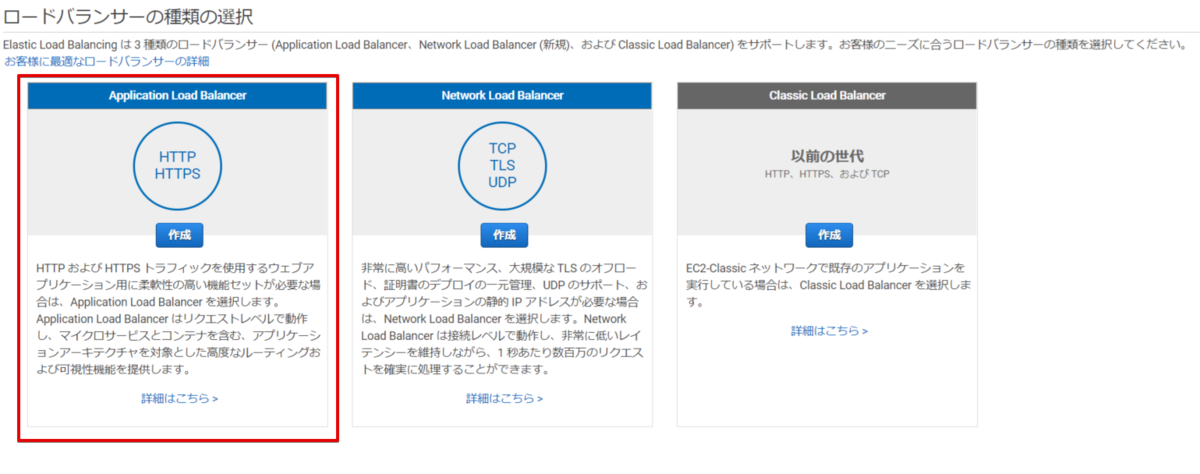
クライアントからHTTPS でアクセスさせるようにしますので、プロトコルを HTTPS に変更します。
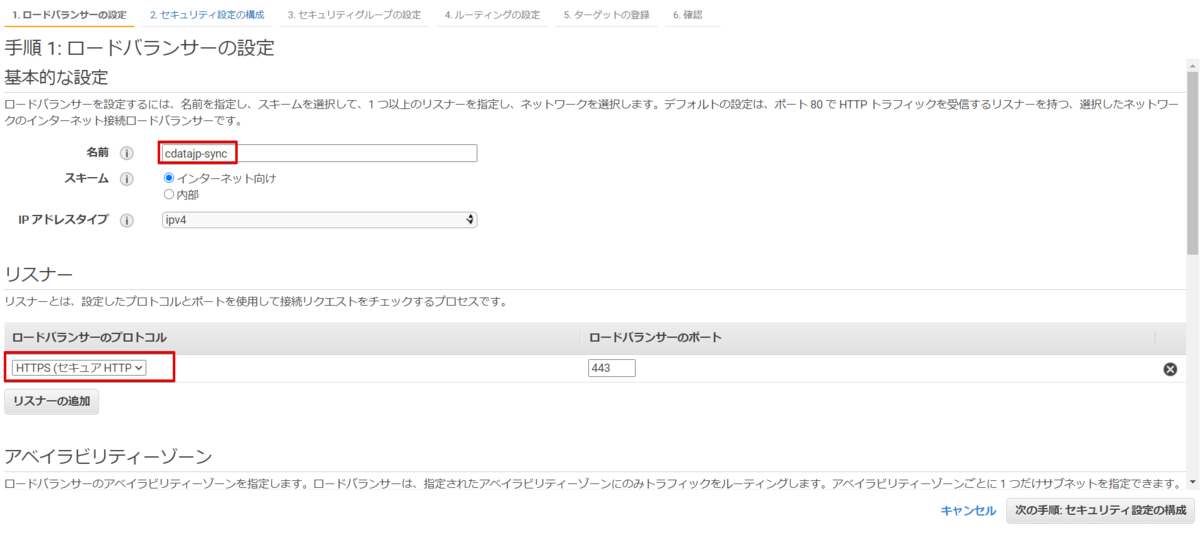
アベイラビリティ―ゾーンを選択します。今回は全てにチェックを入れました。
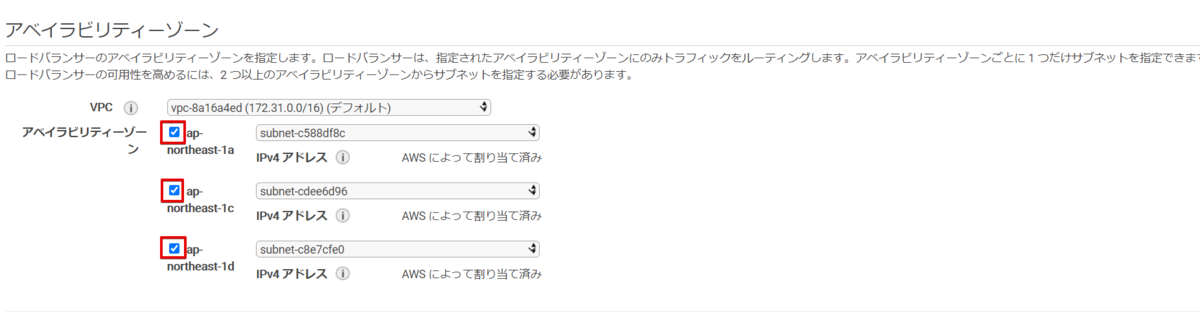
「次の手順:セキュリティ設定の構成」をクリックします。

証明書タイプを「ACMから~」を選択し、証明書の名前で対象の証明書を選択します。これは先ほど証明書取得の際に行った「Route 53 でのレコードの作成」によって証明書がここの画面で選択できるようになります。
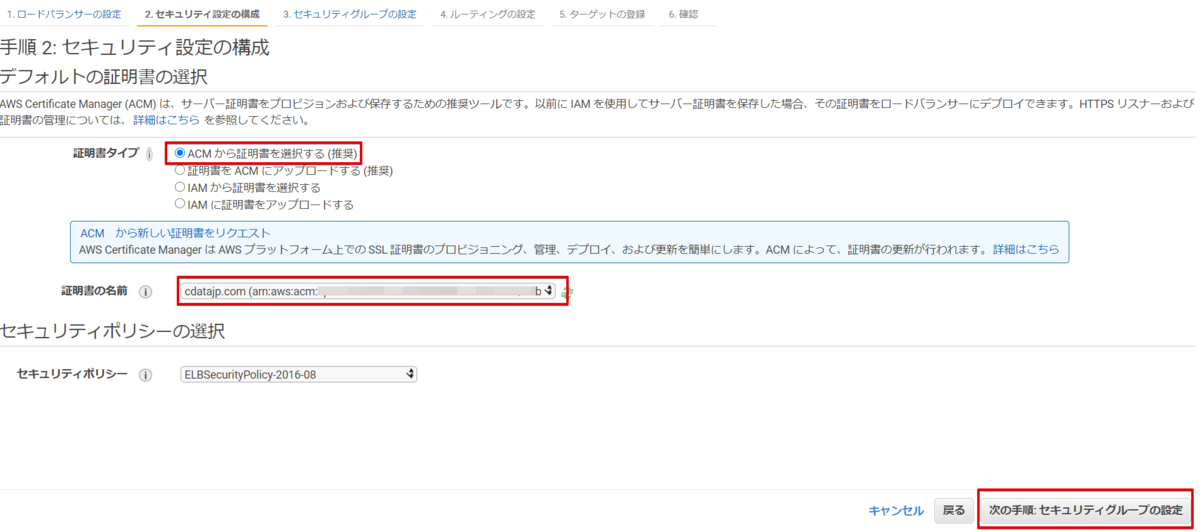
今回は新しいセキュリティグループにしました。次の手順に進みます。
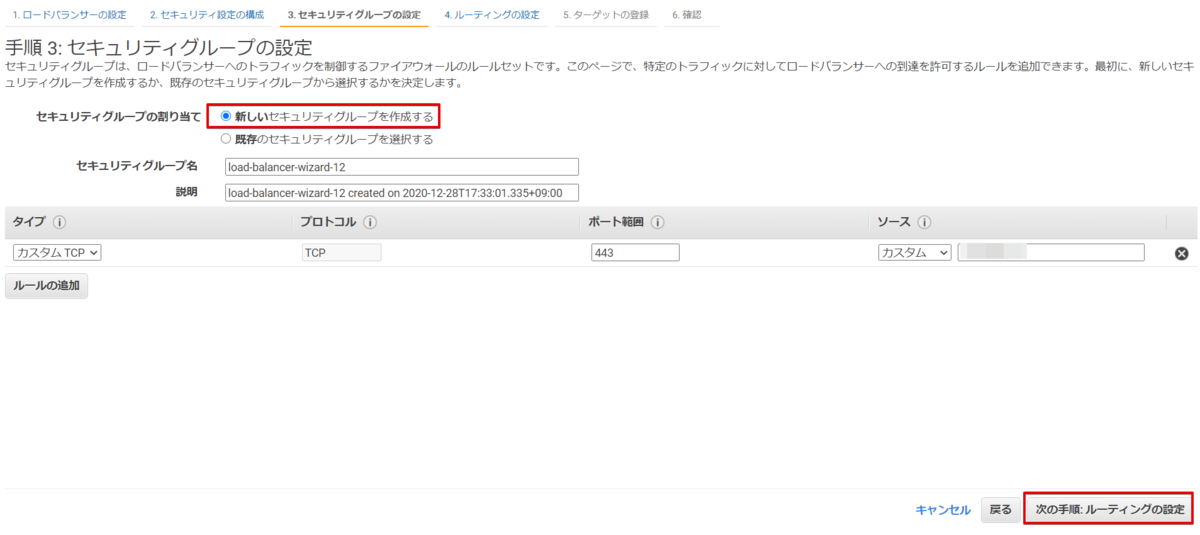
ここではロードバランサーからターゲットとなるCData Sync を起動させてる VM インスタンスへの接続になりますので、HTTPS をプロトコルに選択します。ヘルスチェックも同様に HTTPS にします。ちなみにヘルスチェックでアクセスするパスはデフォルトの/ ルートディレクトリではなく、「/login.rst」などを指定しておきます。
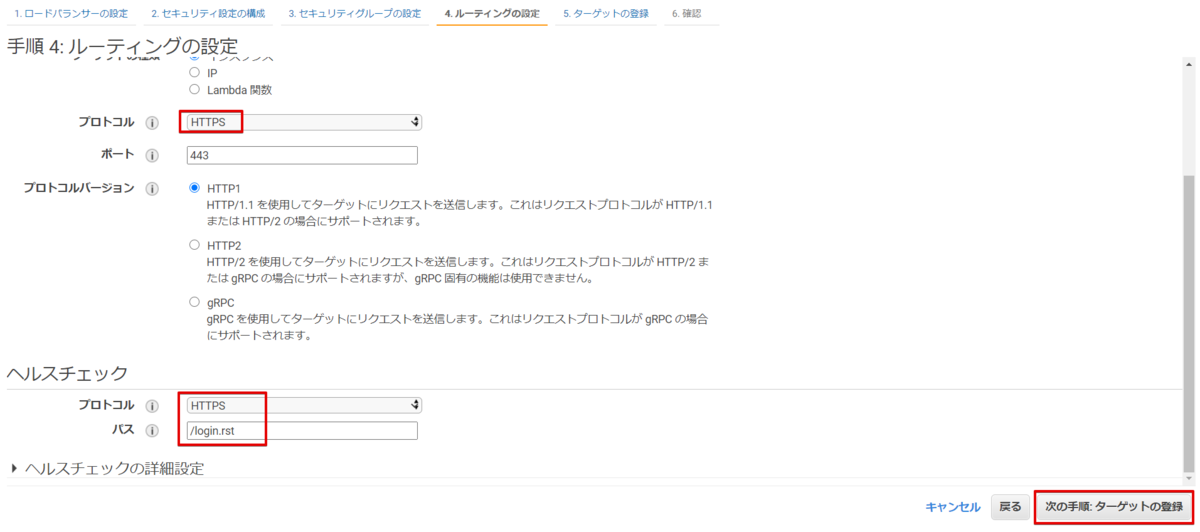
次にターゲットとなる VM インスタンスを登録します。下段に表示されているアクティブ状態の VM を選択して「登録済みに追加」ボタンをクリックすることで、ターゲットに登録されます。
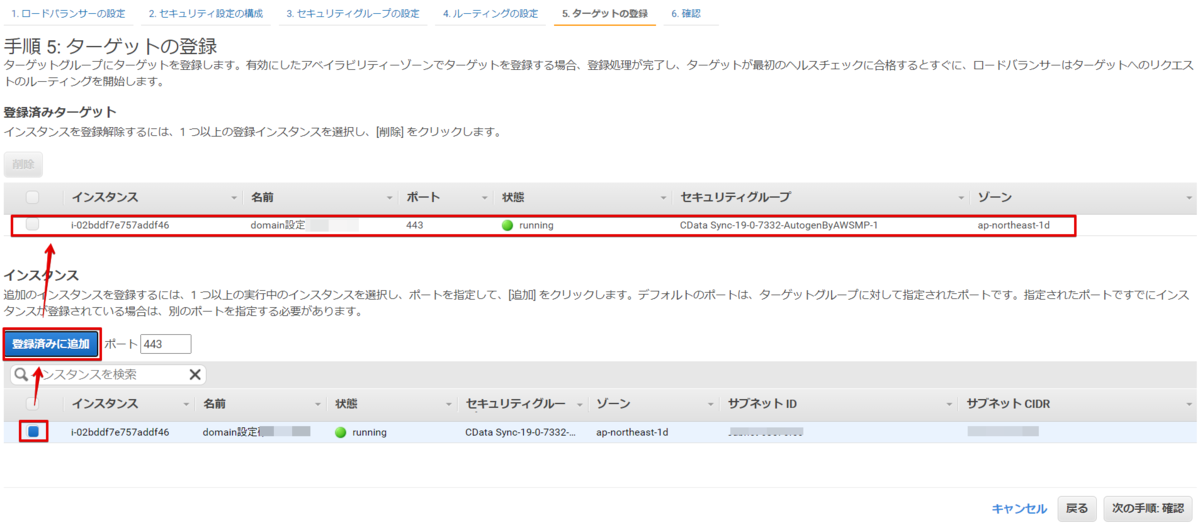
最後にOKであれば作成ボタンをクリックします。

これでロードバランサーの設定が完了しました。
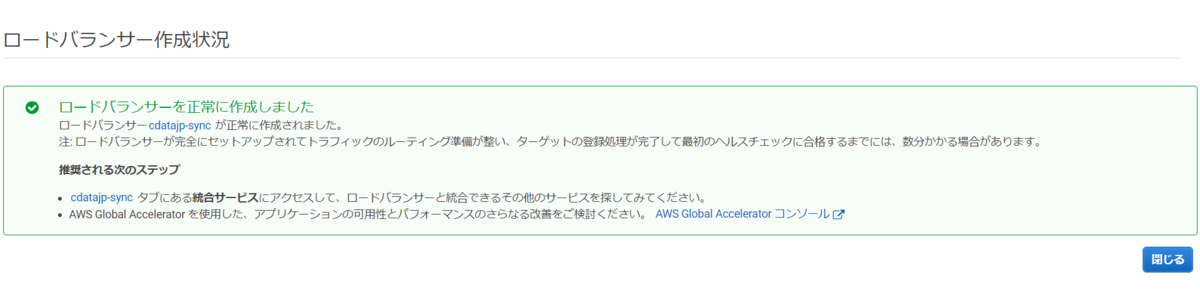
Route 53 でサブドメインを設定
最後の設定です。使用するサブドメインを設定します。
Route 53 にてホストゾーンから対象のドメインをクリックします。
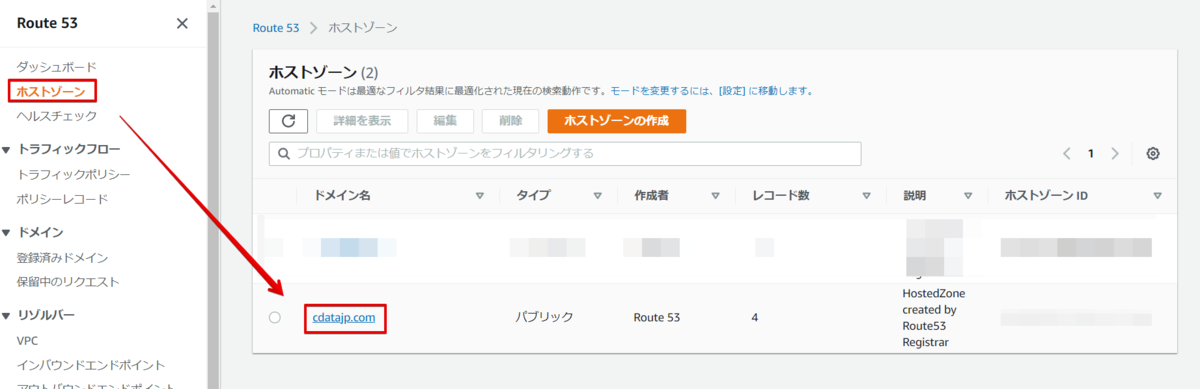
エイリアスをクリックしてサブドメインを設定します。トラフィックのルーティング先にはALB を選択します。そうしますと、リージョンとロードバランサーを選択できるようになりますので、それぞれ対象のリージョン、作成したロードバランサーを選択します。
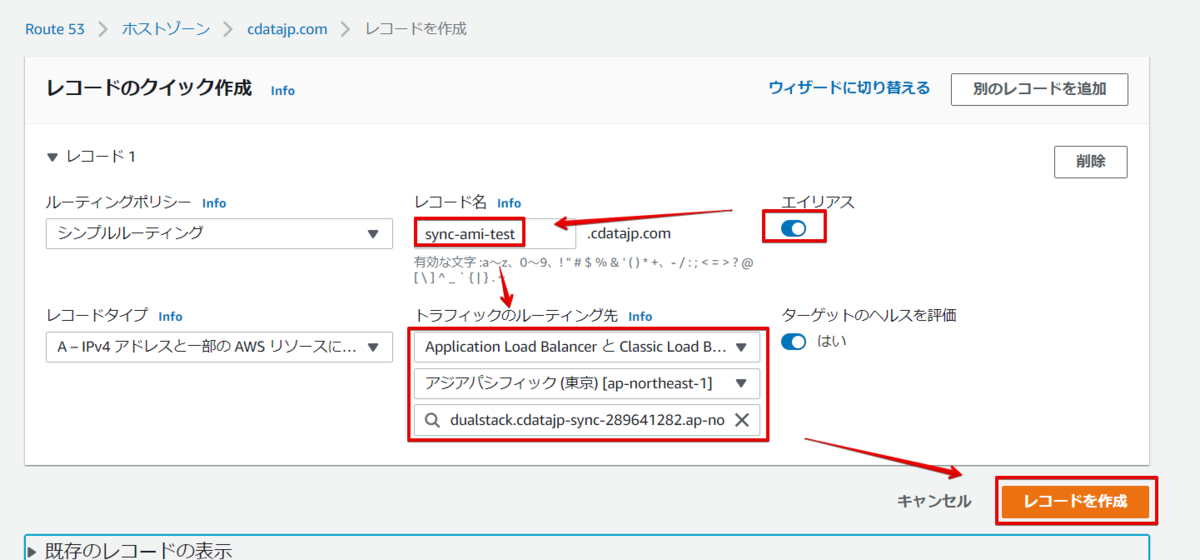
これで設定が完了となります。
設定したドメインで接続
では、さっそくドメイン指定で接続してみましょう。今回は「sync-ami-test.cdatajp.com」のドメインになります。
ブラウザに「https://sync-ami-test.cdatajp.com」と入力して実行すると、このようにCData Sync のログイン画面が表示されました!
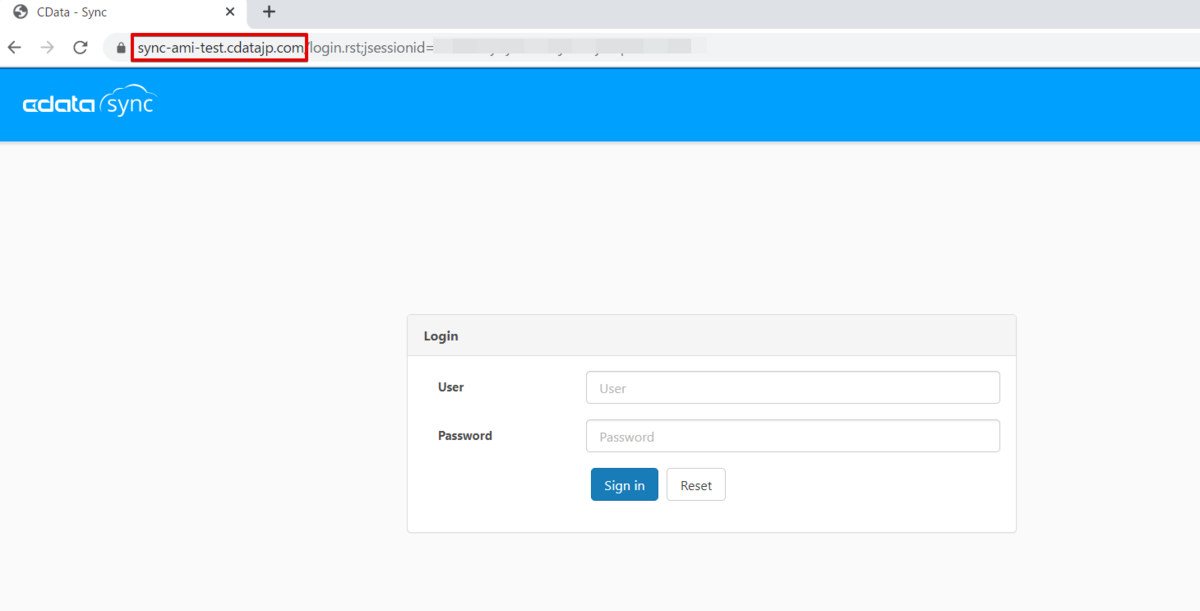
ちゃんとログインしてTOPページも表示されました。
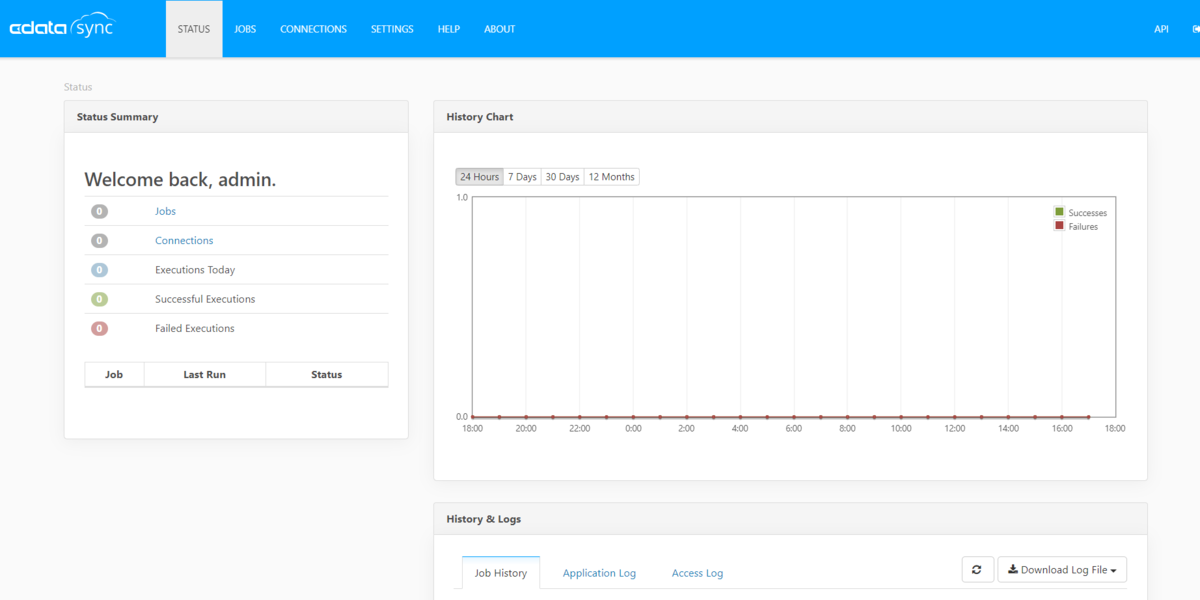
おわりに
いかがでしたでしょうか。 AMI CData Sync を使う際にドメイン設定でお困りごとがあれば、こちらの記事をご参考いただければ幸いです。
本記事はAMI を利用したケースでご紹介しましたが、AMI 以外であればこちらもご参照ください。基本的に行う設定は一緒です。
(ロードバランサーからインスタンスへの接続がhttpかhttpsかの違いくらい)
www.cdatablog.jp